添加和调整关键帧
在动画和电影制作中,关键帧用于在画面和镜头的起点和终点实现平滑过渡。通过亮鱼剪辑专业版 7,您可以使用关键帧来专业地调整视频变化,使其符合您的具体要求。使用关键帧调整音量、执行变换、应用滤镜等。在时间轴中选择媒体时,可在"属性"面板中找到关键帧。属性面板将显示自己的关键帧时间轴。
在时间轴上添加关键帧
选择媒体后,属性面板将显示一组参数,并在参数右侧显示时间轴。点击选项上的菱形图标,将在时间轴上的播放指针位置添加一个关键帧。关键帧将按照属性面板中显示的值设置参数。
例如:将不透明度设置为 100,然后放置一个关键帧。稍后在时间轴上将不透明度设置为 50,并放置第二个关键帧。当播放指针从第一个关键帧移动到第二个关键帧时,不透明度将从 100 降低到 50。
编辑关键帧
点击属性面板时间轴上的关键帧,可将播放指针返回到该位置,并调整关键帧参数。关键帧被选中后,会在时间轴上显示红色
 。所有其他未被选中的关键帧将显示为灰色
。所有其他未被选中的关键帧将显示为灰色
 。
。
单击正在设置的参数左侧的下拉箭头,显示一条表示参数随时间变化的线。如果关键帧设置为线性 ,则从 A 点到 B 点的过渡将没有变化。如果关键帧设置为贝塞尔曲线
,则从 A 点到 B 点的过渡将没有变化。如果关键帧设置为贝塞尔曲线 ,则到下一个关键帧的过渡将遵循一条可调整的曲线。点击时间轴上的红点或红线,然后向上、向下、向左或向右拖动,调整曲线,并根据自己的喜好调整变化规律。
,则到下一个关键帧的过渡将遵循一条可调整的曲线。点击时间轴上的红点或红线,然后向上、向下、向左或向右拖动,调整曲线,并根据自己的喜好调整变化规律。
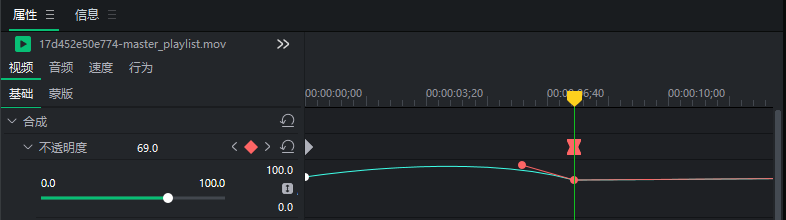
复制和粘贴关键帧
关键帧可以复制,然后粘贴到其他片段上。
复制关键帧
- 在时间轴上选中片段后,左键单击关键帧,或左键单击并拖动选中多个关键帧,在属性面板中选中它们。
- 右键单击并选择复制,或按Ctrl + C。
- 在时间轴上选择要应用关键帧的片段。
- 右键单击属性面板的背景,选择"粘贴",或按Ctrl + V。
关键帧不能在不同值之间复制和粘贴,只能在不同片段的相同值之间复制和粘贴。
移动关键帧
关键帧可以沿时间轴拖动。左键单击并按住,然后向左或向右拖动,调整它在时间轴上的位置。
关键帧自适应范围
对片段应用关键帧时,可能会在一段时间添加许多关键帧。在编辑过程中,许多关键帧甚至会从时间线视图中消失。您可以方便快捷地调整时间轴视图的大小,以适应特定参数的所有关键帧。
使用关键帧自适应范围
在属性面板中编辑时,单击要创建关键帧的参数左侧的下拉箭头。这样,自适应范围按钮 就会出现在属性面板的最右侧。单击此按钮可自动调整属性面板中时间轴的大小,以显示该参数的所有关键帧。
就会出现在属性面板的最右侧。单击此按钮可自动调整属性面板中时间轴的大小,以显示该参数的所有关键帧。
删除关键帧
单击要删除的关键帧,然后执行以下操作之一:
- 按删除键。
- 右击并选择删除。
删除所有关键帧
您可以一次性删除特定值的所有关键帧,也可以一次性删除整个片段的所有关键帧。
删除特定值的所有关键帧:
- 右键单击 "属性面板中时间轴上与要重置的值对齐的关键帧。
- 从菜单中点击"全部删除"。
要删除片段中所有值的所有关键帧:
- 右键单击属性面板中时间轴上的空白区域。
- 从菜单中点击"全部删除"。